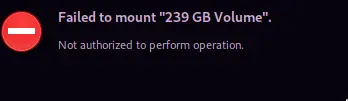
Sorun nedir ?
Linux’un dosya formatı ext(ext1,ext2,ext3,ext4) olduğundan, yeni kurulan sistemlerde farklı bir birimde ki disk türüne bağlandığımızda failed to mount diskadiniz -> not authorized to perform operation gibi bir hatası ile karşılaşıyoruz. Daha modern bir dosya yöneticisi kullanıyorsanız, diske bağlanmak istediğinizde sizden parola isteyebilir. Aslında diğer birimleri linux tanıyor ancak işlem yapabilmek için,yetki istiyor. (Bağlanma,kopyalama,yapıştırma,silme,geri getirme vs gibi)
Çözüm : 1. Yöntem ?
Terminali açıp şu uygulamaları kuruyoruz.
sudo pacman -S gvfs ntfs-3g dosfstools
Daha sonra
su
cd /usr/share/polkit-1/rules.d
touch 10-drives.rules
vim 10-drives.rules # siz düzenlemek istediğiniz başka bir editörle açabilirsiniz nano,sublime vs
bu dosyanın içerisine şunları yapıştırıyorsunuz.
polkit.addRule(function(action, subject) {
if (action.id.indexOf("org.freedesktop.udisks2.") == 0){
return polkit.Result.YES;
}
}
);
yapılan ayarların yeniden okutulması için (bazen bugda kalıyor yapmadabilirsiniz,eğer sorun yaşarsanız yaparsınız)
sudo pacman -S gvfs ntfs-3g dosfstools
Şimdi kullanıcımızı disk grubuna ekleyelim.
sudo gpasswd -a $USER disk
Bilgisayarınızı yeniden başlatın,sorun çözülmüş olacaktır.
Ekstra Bilgiler 2.Yöntem
Takılı HDD/SDD/NVM lerin listelerini ve id(uuid)lerini görmek isterseniz şu komutu kullanabilirsiniz
sudo blkid
İstediğiniz bir klasöre,bağlamak istediğiniz depolayıcıyı(hardiskinizde ki verileri) aktarabilirsiniz.
Örneğin :
sudo mkdir /burayabagla
sudo mount -t ntfs-3g /dev/sdXX /burayabagla
sdXX kısmına yukarıda verdiğim blkid komutuyla aldığınız disk adını yazacaksınız.(sda1 sda2 sdb vs vs) Artık bağlamak istediğim hardiskimde ki verileri ana dizine oluşturmuş olduğum burayabagla klasöründe görebileceğim.
Diski geri çıkarmak istersem
sudo umount /burayabagla
Başlangıçta otomatik olarak,takılı şekilde gelmesini istersem
fstab dosyasını düzenlememiz gerekiyor
sudo vim /etc/fstab # siz düzenlemek istediğiniz başka bir editörle açabilirsiniz nano,sublime vs
bu dosyanın en altına
/dev/sdXX /mirror ntfs-3g uid=kullaniciadiniz,gid=users,umask=0022 0 0
ekleyiniz. Daha sonra sistemi yeniden başlattıığınızda,diskin takılı olarak geldiğini görebilirsiniz. Bu işlemler ekstrem durumlarda yapılabilir. Birinci yöntemi uyguladıktan sonra ,taktığınız her hdd otomatik olarak algılanacaktır. Eğer algınlanmazsa 2 yöntem ile bu sorunuda aşabilirsiniz.
Daha Fazla Bilgi için Arch linux belgelerinden yararlanabilirsiniz.
 Linux & Ortaya Karışık
Linux & Ortaya Karışık